windows无法访问指定设备,小编教你windows无法访问指定设备
- 分类:Win7 教程 回答于: 2018年07月23日 16:48:02
小伙伴们,小编其实之前呢也没有解决过“windows无法访问指定设备”这个问题的,但是后来遇到了需要实践操作解决的时候,就一下子能将解决方法熟练了。所以现在我的就带你们去看看windows无法访问指定设备的解决方法哈。
有的时候,当我们要打开电脑上的一些文件的时候,会出现windows无法访问指定设备的相关提示,当出现这种提示的时候我们用什么方法来解决呢?今天小编就来给你们说说解决windows无法访问指定设备的方法。
首先,右键,打开其属性窗口。
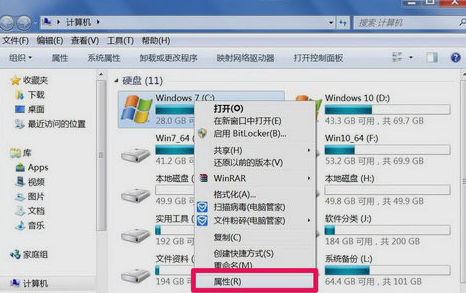
windows无法访问指定设备图-1
然后,进入属性窗口后,选择“安全”选项卡。
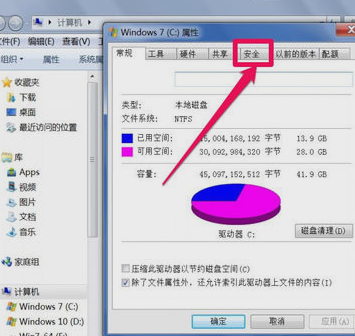
windows无法访问指定设备图-2
然后,在安全选项卡界面,选择“组和用户名”列表框中自已的帐号,一般为"Administrator+计算机名称"这一个。然后点“编辑”。
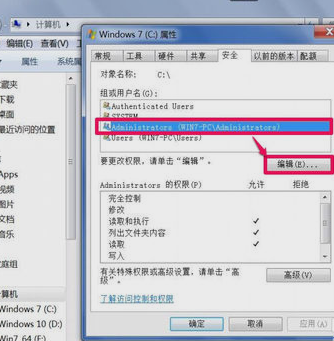
windows无法访问图-3
接着,在编辑窗口,同样选择自已帐号,在下面的权限列表中,将允许下面的权限全部勾选上,确定。再去试试软件能不能打开了。
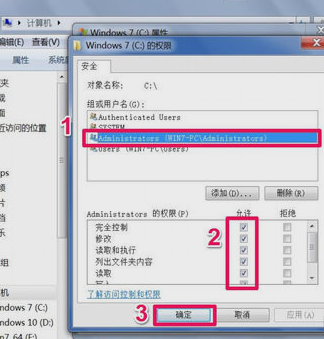
无法访问图-4
然后,如果还不能打开,在安全选项卡下,打开“高级”。
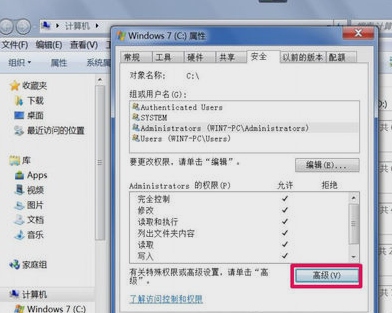
无法访问指定设备图-5
随后,选择“所有者”选项卡,然后点击“编辑”。

windows无法访问指定设备图-6
最后,在“将所有者更改为”的列表框中,选择自已的帐号,然后勾选“替换子容器和对象的所有者”,确定,等替换完成后,就有完全管理权限了,所有程序都能打开。
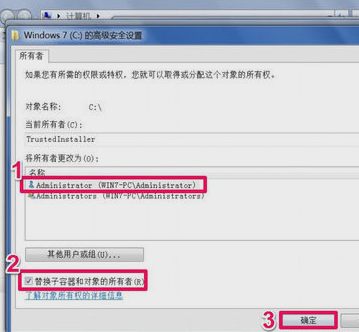
无法访问指定设备图-7
 有用
26
有用
26


 小白系统
小白系统


 1000
1000 1000
1000 1000
1000 1000
1000 1000
1000 1000
1000 1000
1000 1000
1000 1000
1000 1000
1000猜您喜欢
- 手把手教你华硕天选怎么重装win7..2021/09/24
- xp升级到win7傻瓜教程2020/08/27
- win7开机黑屏,小编教你怎么解决win7开..2018/05/15
- win7安装方法2022/12/27
- 小编教你windows无法启动Windows Defe..2018/09/26
- 小编教你怎么用激活工具激活win7旗舰..2019/02/16
相关推荐
- win7怎么升级win8系统使用2022/07/10
- 联想win7专业版64位系统下载..2017/07/04
- 冰封一键重装系统win72022/12/18
- 有效windows7企业版系统激活密钥制作..2017/06/16
- 电脑系统怎么重装win72023/03/14
- win7如何升级win10?win7升级win10最全..2022/11/02

















